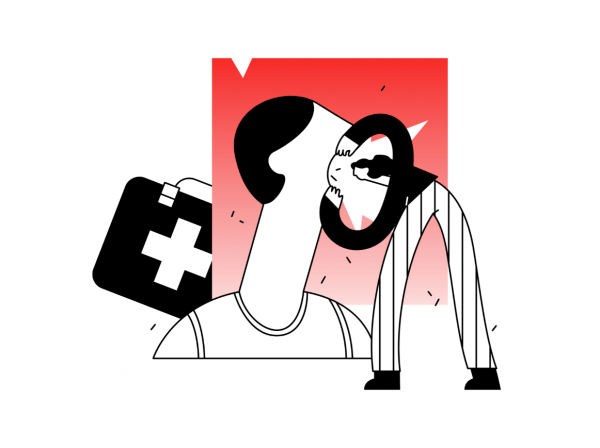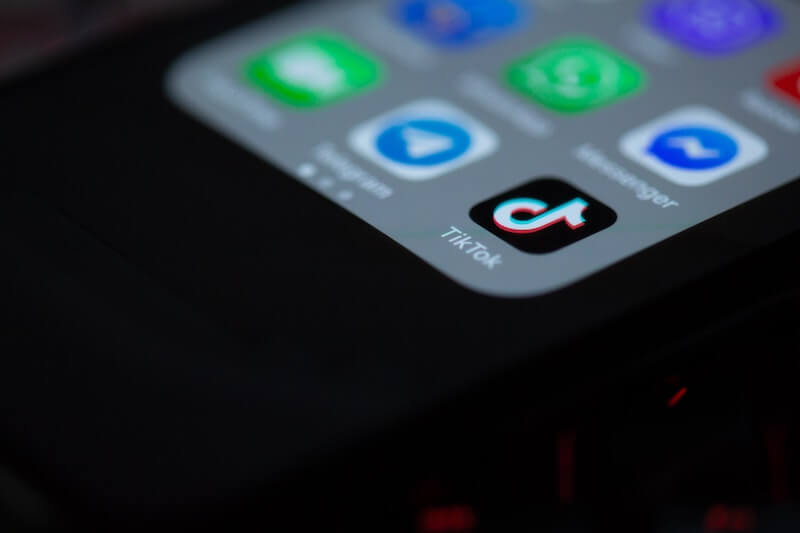Bốn năm sau khi phát hành, Nintendo Switch vẫn là một thành công. Một mô hình OLED gần đây đã được thêm vào dòng sản phẩm và những người có ngân sách tiết kiệm có thể chọn Nintendo Switch Lite.
Những thiết bị này là một cách phổ biến để chơi nhiều loại trò chơi khi đang di chuyển. Tất nhiên, có những hạn chế liên quan đến khả năng đồ họa, không gian lưu trữ và Joy-Cons mỏng. Nhưng nếu bạn biết nơi để tìm, có những tính năng Switch ẩn có thể nâng cao các phiên chơi game của bạn. Kiểm tra chúng dưới đây.
Bật TV
Đã đến lúc bỏ điều khiển TV. Công tắc của bạn có thể bật TV thông minh của bạn khi được gắn vào đế; chỉ cần nhấn nút nguồn trên Joy-Con của bạn. Không phải là một người hâm mộ? Đi tới Tùy chọn hệ thống> Cài đặt TV> Thương lượng Trạng thái nguồn TV và đặt nó thành Tắt.
Bật chế độ tối
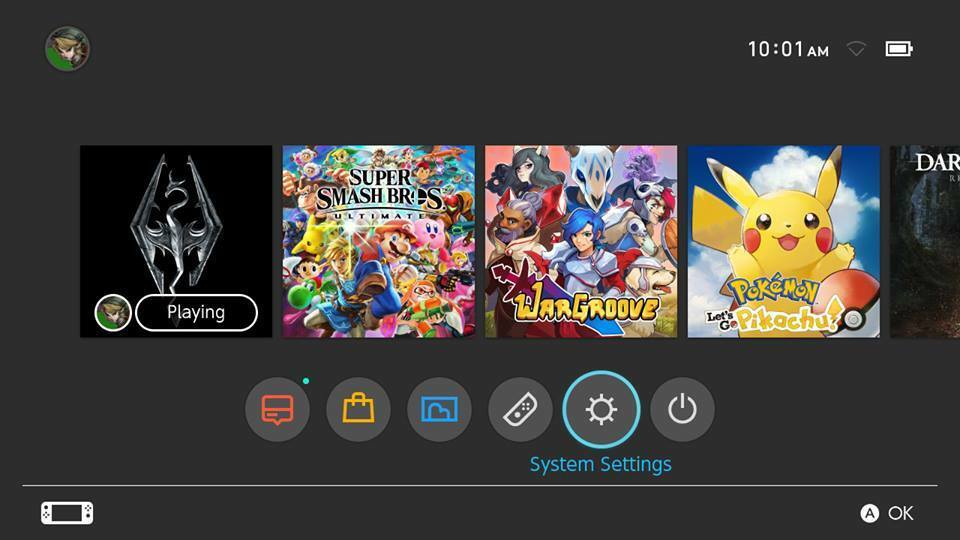
Mọi người đều thích một chế độ tối tốt. Nếu bạn phát ngán vì menu Chuyển đổi chính làm bạn bị mù vào ban đêm, hãy chuyển đến Tùy chọn hệ thống> Chủ đề và chọn Màu đen cơ bản. Màn hình chính và tất cả các trang menu sẽ có màu đen, mặc dù bản thân các trò chơi sẽ không thay đổi.
Tiết kiệmp in
Switch ban đầu có thời lượng pin từ 2,5 đến 6,5 giờ, trong khi phiên bản nâng cấp được phát hành vào năm 2019 cũng như mẫu OLED kéo dài 4,5 đến 9 giờ. Trong khi đó, Switch Lite có thể chạy từ 3 đến 7 giờ trước khi cần sạc lại. Tuy nhiên, bạn có thể tăng một chút những con số này bằng cách thay đổi thời gian ngủ của bảng điều khiển. Trong Tùy chọn hệ thống> Ngủ, chọn Tự động ngủ (Phát lại màn hình điều khiển) và chỉ định Công tắc sẽ đợi bao lâu trước khi tắt màn hình.
Sửa lại các nút này
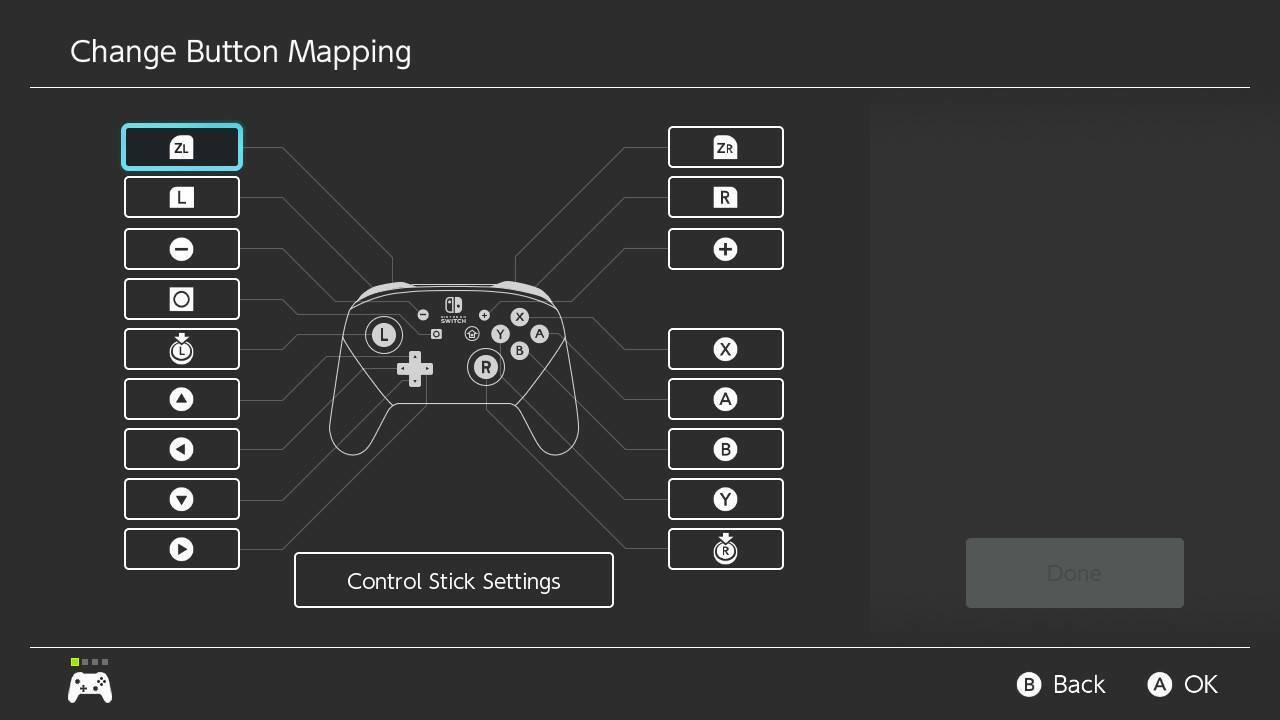
Bản cập nhật hệ sinh thái Switch mới cho phép bạn chỉnh sửa lại các nút trên bộ điều khiển của mình thành một bố cục ưa thích hơn. Bạn có thể thực hiện việc này bằng cách đi tới Tùy chọn hệ thống> Bộ điều khiển & cảm biến> Ánh xạ nút thay đổi, nơi bạn có thể sửa lại cả Joy-Cons và Pro Controller. Chọn một bộ điều khiển và bạn có thể thay đổi chức năng của từng nút hoặc lật hướng cần điều khiển để có trải nghiệm chơi game thoải mái hơn. Đầu vào nút của mỗi Joy-Con có thể được thay đổi để chơi theo cả chiều dọc và chiều ngang.
Lưu trữ các trò chơi bạn không chơi
Một công tắc có thể làm được nhiều việc, nhưng không gian lưu trữ không phải là sở trường của nó. LCD Switch có 32 GB dung lượng đĩa cứng bao gồm cả hệ điều hành. Mô hình OLED có dung lượng lên đến 64GB, nhưng vẫn dễ hết dung lượng nếu hầu hết các trò chơi của bạn được tải xuống kỹ thuật số.
Một giải pháp dễ dàng là lưu trữ các trò chơi bạn không còn chơi để giải phóng dung lượng ổ cứng (nhưng vẫn giữ các trò chơi đã lưu của bạn). Thực hiện việc này từ menu chính bằng cách đánh dấu trò chơi và nhấn nút +, sau đó chọn “Quản lý phần mềm”> “Phần mềm lưu trữ” từ menu thả xuống.
Bạn cũng có thể lưu trữ phần mềm trong Tùy chọn hệ thống> Quản lý dữ liệu, sau đó chọn Lưu trữ nhanh để nhận đề xuất về những trò chơi cần lưu trữ dựa trên kích thước tệp và thời gian chơi gần đây. Thay vào đó, hãy nhấp vào “Quản lý phần mềm” để có một phạm vi miễn phí để chọn những gì bạn muốn.
Chèn thẻ nhớ microSD
Không giống như Sony PlayStation Vita yêu cầu thẻ nhớ độc quyền đắt tiền, Switch hỗ trợ thẻ nhớ microSD của bên thứ ba như Samsung, SanDisk và Toshiba. Chúng tôi khuyên bạn nên mua thẻ có kích thước ít nhất gấp đôi bộ nhớ trong của Switch.
Di chuyển dữ liệu trò chơi
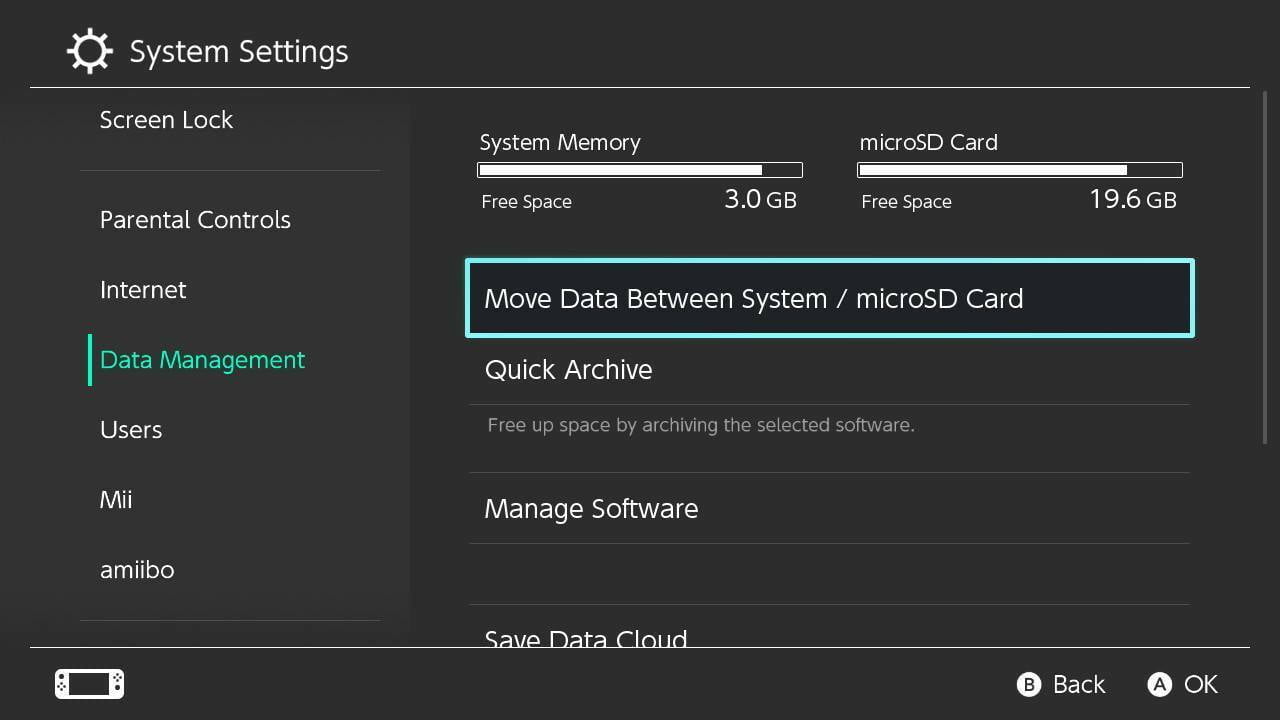
Nếu bạn sử dụng thẻ nhớ microSD để mở rộng bộ nhớ hệ thống, bạn có thể di chuyển dữ liệu trò chơi giữa hệ thống và thẻ nhớ microSD bất kỳ lúc nào, miễn là có đủ dung lượng cho nó. Đi tới Tùy chọn hệ thống> Quản lý dữ liệu và chọn Di chuyển dữ liệu giữa hệ thống / thẻ nhớ microSD. Chọn điểm đến mong muốn của bạn, sau đó chọn trò chơi bạn muốn di chuyển và nhấp vào Di chuyển dữ liệu.
Lưu giữ khoảnh khắc thú vị
Mặc dù hệ thống thiếu khả năng ghi lại một lượng lớn trò chơi, bạn vẫn có thể quay các video ngắn. Nhấn giữ nút chụp và Công tắc sẽ lưu 30 giây chơi trò chơi cuối cùng của bạn. Điều này đủ để lưu lại một khoảnh khắc thực sự tuyệt vời cho hậu thế.
Gửi ảnh chụp màn hình đến điện thoại của bạn
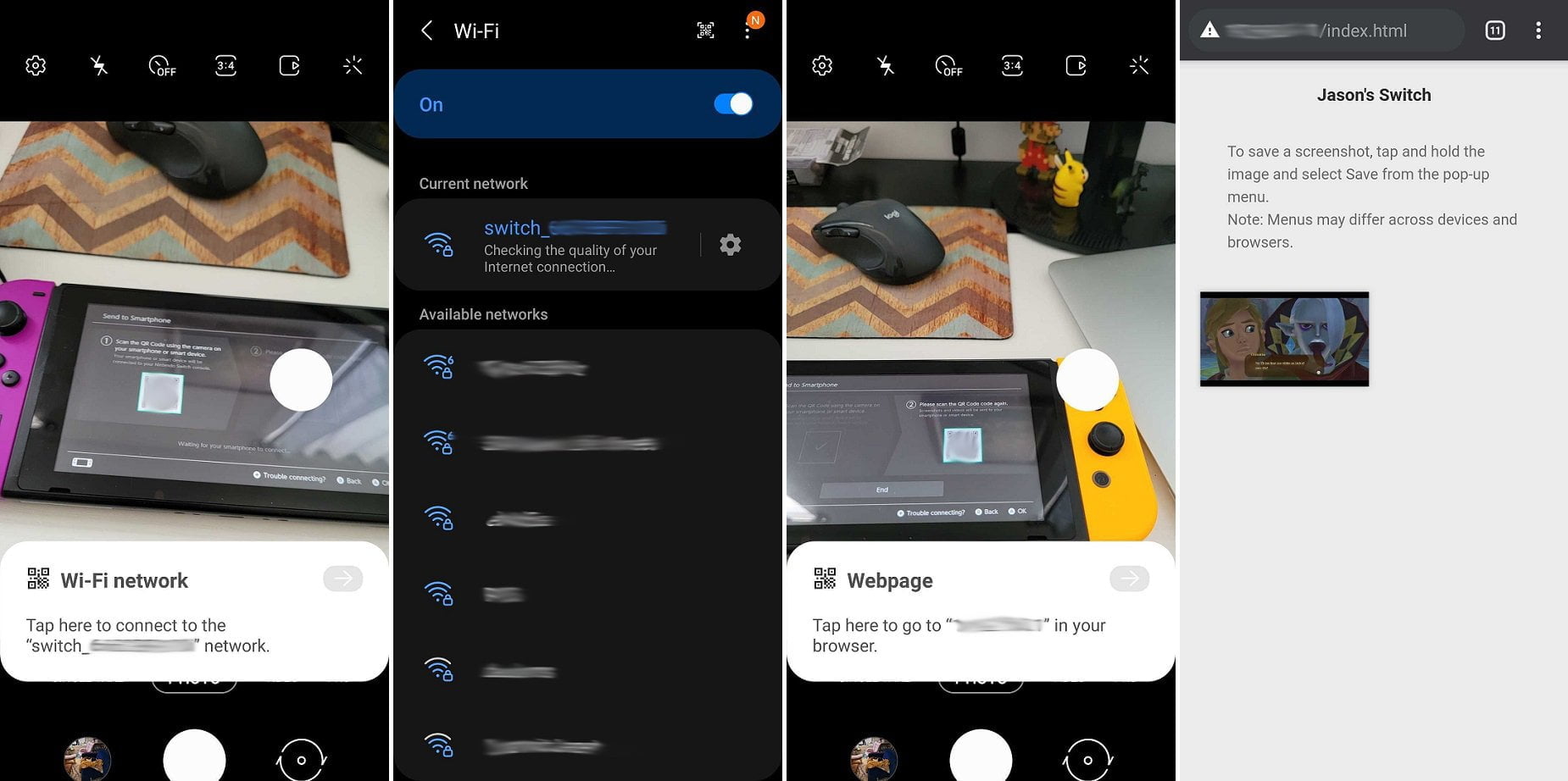
Switch giúp bạn dễ dàng chụp các hình ảnh trong trò chơi, nhưng nó không phải là lựa chọn tốt nhất để chia sẻ những hình ảnh đó. Trong một thời gian, tất cả những gì bạn có thể làm là đăng hình ảnh lên Facebook và Twitter, nhưng bây giờ bạn cũng có thể sử dụng điện thoại của mình.
Để gửi ảnh chụp màn hình đến điện thoại của bạn, bạn cần mở hình ảnh trên Công tắc, nhấn A cho menu Chia sẻ và Chỉnh sửa, sau đó chọn Gửi tới điện thoại thông minh. Từ đây, bạn sẽ cần quét mã QR bằng điện thoại của mình để kết nối không dây cả hai thiết bị.
Sau khi kết nối được thiết lập, hãy quét mã thứ hai để mở một trang web có hình ảnh của bạn bên trong. Hình ảnh này sau đó có thể được lưu vào thiết bị của bạn và sử dụng như bạn muốn. Trong thời hiện đại, việc sử dụng tính năng này đã được chứng minh là một quá trình phức tạp; số dặm của bạn có thể thay đổi.
Chuyển Lưu dữ liệu

Nếu bạn có nhiều hơn một bảng điều khiển Switch, dữ liệu lưu có thể được chuyển từ hệ thống này sang hệ thống khác. Thực hiện việc này bằng cách đi tới Tùy chọn hệ thống> Người dùng> Di chuyển người dùng và lưu dữ liệu. Bạn cũng có thể đánh dấu các trò chơi riêng lẻ, nhấn nút + trên bộ điều khiển và đi tới Quản lý phần mềm> Truyền Lưu dữ liệu.
Bạn sẽ cần một công tắc khác trên cùng một mạng Wi-Fi và cả hai đều phải được kết nối với nguồn điện. Sau khi bạn thực hiện quá trình này, tệp trò chơi sẽ bị xóa khỏi Switch ban đầu và được chuyển sang Switch mới.
Nhận thêm tệp lưu
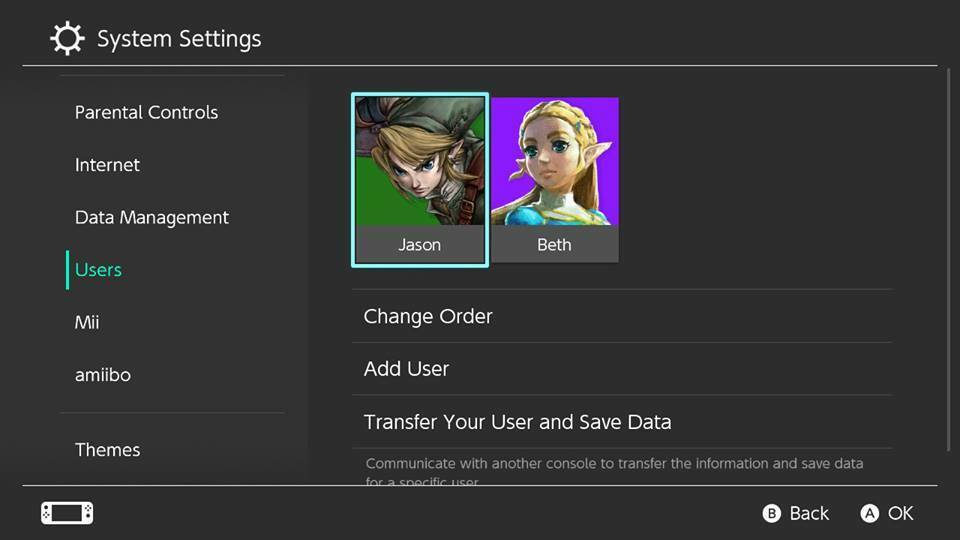
Nhiều trò chơi Switch chỉ hỗ trợ một tệp lưu tại một thời điểm. Điều này có nghĩa là nếu bạn muốn bắt đầu lại với Breath of the Wild, bạn sẽ cần phải xóa tệp lưu trước đó. Tuy nhiên, có một giải pháp cho phép bạn lưu trữ nhiều tệp lưu cho các loại trò chơi này.
Công tắc được định cấu hình để lưu tệp được liên kết với hồ sơ người dùng cụ thể. Điều này có nghĩa là bạn có thể tạo nhiều hồ sơ người dùng, mỗi hồ sơ có dữ liệu lưu riêng được liên kết với nó. Để tạo hồ sơ người dùng mới, hãy chuyển đến Tùy chọn hệ thống> Người dùng> Thêm người dùng. Bây giờ, khi khởi chạy trò chơi, bạn sẽ có thể lựa chọn giữa các tài khoản người dùng khác nhau và mỗi tài khoản sẽ có dữ liệu lưu của riêng mình.
Được giới thiệu bởi các biên tập viên của chúng tôi
Tìm lại niềm vui-khuyết điểm đã mất
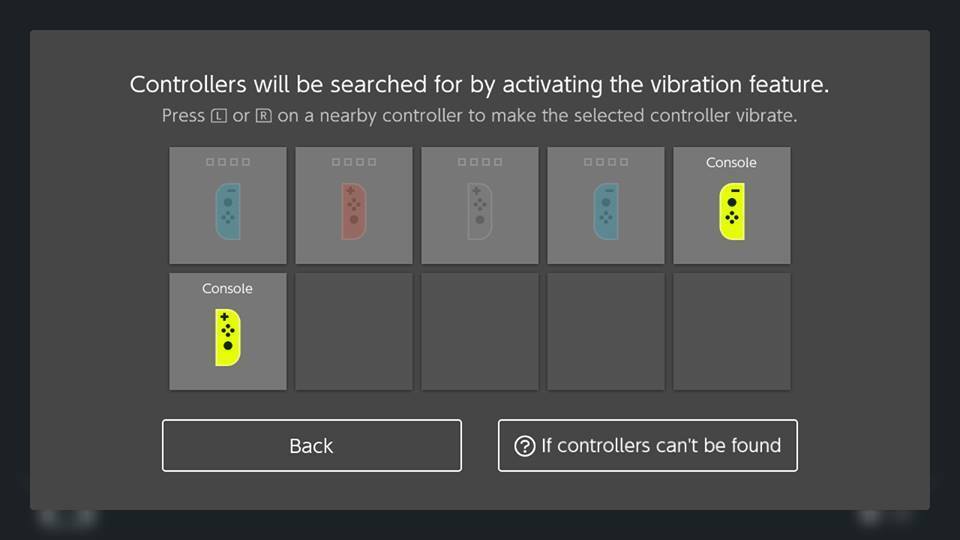
Bộ điều khiển Joy-Con Switch rất tuyệt, nhưng chúng nhỏ và dễ thất lạc. Rất may, Switch có một cách tích hợp để định vị Joy-Cons ở gần. Đi tới Bộ điều khiển> Tìm Bộ điều khiển và nó sẽ hiển thị tất cả các bộ điều khiển được liên kết với bảng điều khiển của bạn. Đánh dấu Joy-Con bị mất và nhấn nút L hoặc R trên cái bạn muốn để làm cho Joy-Con bị mất rung. Nếu bạn thiếu cả hai bộ điều khiển, hãy nhấn vào màn hình cảm ứng để đặt mỗi Joy-Con rung. Hy vọng rằng điều này sẽ cho phép bạn tìm thấy bộ điều khiển bị thiếu giữa các đệm ghế sofa.
Đặt hàng trước dễ dàng
Bạn đã đặt trước rất nhiều trò chơi từ cửa hàng trực tuyến chưa? Nintendo giờ đây cho phép bạn theo dõi tất cả và hủy những cái bạn không cần nữa. Truy cập trang tài khoản Nintendo eShop của bạn và chọn “Đơn đặt hàng trước của bạn” để xem tất cả các đơn đặt hàng trước chưa thanh toán. Bạn có thể hủy đăng ký của mình trên trang này nếu trò chơi của bạn còn hơn một tuần nữa mới được phát hành.
Đăng ký để tìm hiểu thêm
Với 20 đô la đăng ký hàng năm cho Nintendo Switch Online, bạn có quyền truy cập độc quyền vào các trò chơi NES và Super NES cổ điển, các trò chơi như Pac-Man 99 và Tetris 99, nhiều người chơi trực tuyến và lưu trữ đám mây. Bạn có thể mua đăng ký từ eShop trên tab Nintendo Switch Online, tab này sau đó sẽ trở thành cổng vào của bạn để nhận các ưu đãi đặc biệt và các trò chơi tương thích. Sau đó, bạn có thể quản lý lưu trữ đám mây bằng cách đi tới Tùy chọn hệ thống> Quản lý dữ liệu> Lưu dữ liệu đám mây.
Cái chết của Mii
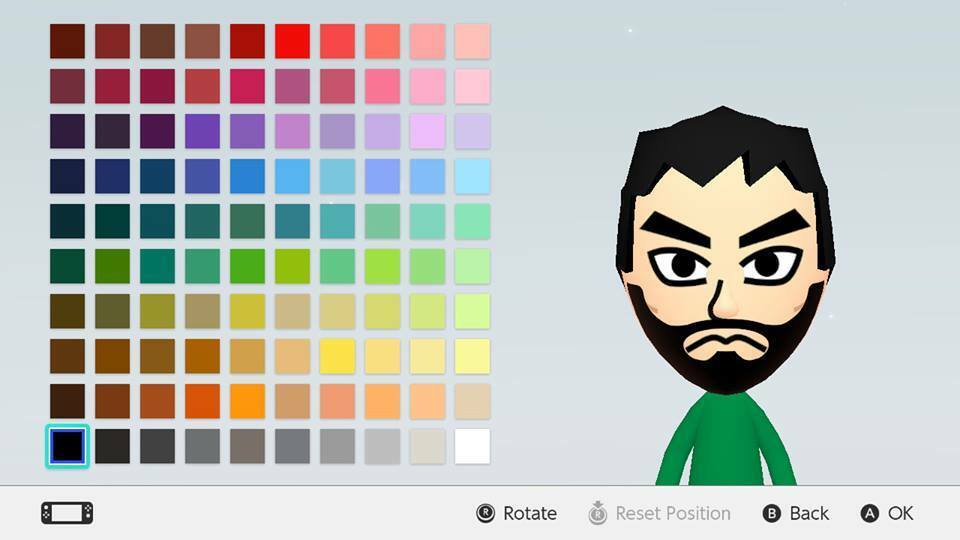
Hình đại diện Mii vẫn còn sống và phát huy trên Switch. Vào System Preferences> Mii> Create / Edit Mii và bạn có thể tạo nhân vật của riêng mình mà không còn giới hạn ở màu tóc tự nhiên. Bạn có thể tạo một cái từ đầu hoặc chọn một hình đại diện được tạo ngẫu nhiên. Cũng giống như trên Wii, Mii của bạn có thể được sử dụng trong trò chơi với một số chức danh nhất định. Ví dụ: bạn có thể biến Mii của mình thành một chiến binh trong Super Smash Bros. Ultimate bằng cách tùy chỉnh Mii Fighter, Mii Swordfighter hoặc Mii Gunner.
Kết bạn mới
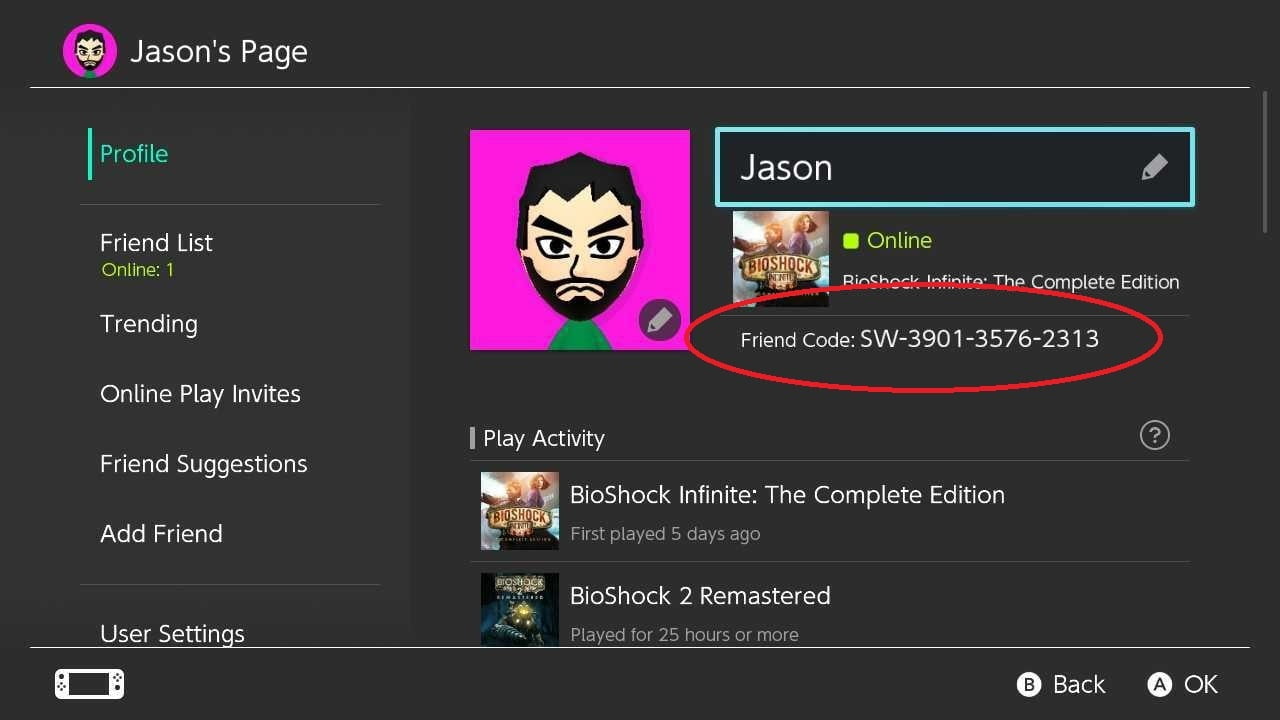
Nintendo sử dụng các chuỗi ký tự duy nhất được gọi là mã bạn bè để kết nối bạn với những người dùng Switch khác cho các trò chơi và sự kiện xã hội. Nếu bạn muốn ai đó thêm bạn làm bạn, hãy cung cấp cho họ Mã bạn bè của bạn. Bạn có thể tìm thấy hồ sơ của mình nếu bạn chọn hồ sơ người dùng của mình ở góc trên cùng bên trái và mở Hồ sơ. Mã bạn bè của bạn sẽ được liệt kê bên cạnh biểu tượng người dùng của bạn.
Sử dụng Amiibo của bạn
Nhớ Amiibos? Đặc trưng cho Wii U, những bức tượng nhỏ của các nhân vật Nintendo nổi tiếng này có thể được quét vào bảng điều khiển để cung cấp nội dung trò chơi thú vị. Joy-Con và Pro Controller phù hợp đi kèm với các điểm chạm NFC tích hợp, vì vậy tất cả những gì bạn phải làm là chạm Amiibo vào bộ điều khiển và tận hưởng. Nếu bạn đang tự hỏi amiibos nào hoạt động với trò chơi nào, Nintendo có một cơ sở dữ liệu bất cứ thứ gì bạn có thể sử dụng với Switch.
Bắt đầu khôi phục cài đặt gốc
Nếu Công tắc của bạn bắt đầu gặp sự cố, hãy khắc phục sự cố bằng cách khôi phục cài đặt gốc. Giả sử bạn đang cố tải xuống bản cập nhật phần mềm nhưng màn hình bị treo. Chỉ cần giữ nút nguồn trên hệ thống trong 10-15 giây và bàn điều khiển sẽ khởi động lại.
Để khôi phục cài đặt gốc, đi tới Tùy chọn hệ thống> Hệ thống> Tùy chọn định dạng> Khởi tạo bảng điều khiển và xóa tất cả bộ nhớ bảng điều khiển.